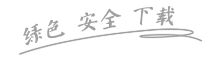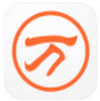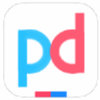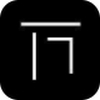Abelssoft AntiBrowserSpy2021(系统反间谍软件)v4.05.48 中文版
软件简介
Abelssoft AntiBrowserSpy2021是一款十分专业的浏览器间谍功能检测软件,能够帮助你检测浏览器中的间谍,有效保护你的隐私数据不被外泄,支持删除缓存、cookie、历史记录、账户信息等,也能够一键备份这些信息,有需要的用户不要错过了,赶快来下载吧!
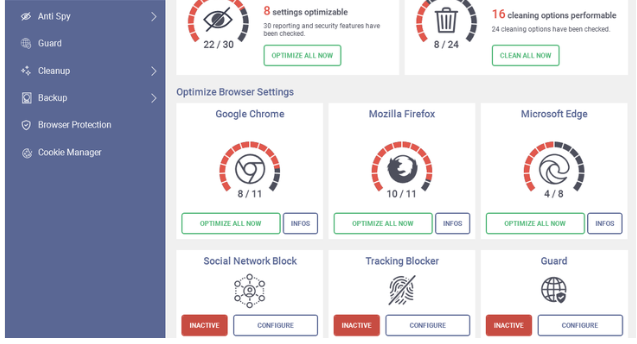
安装教程
1.在本站下载好数据包后进行解压得到安装程序“Setup.exe”,鼠标双击运行选择“English”点击“ok”
2.选择安装位置,默认路径为“C:\Program Files (x86)\AntiBrowserSpy”,建议最好不要安装到系统盘(C盘),最后点击“next”进入下一步
3.勾选“create a desktop shrtcuts”(创建桌面快捷方式)
4.软件安装需要一些时间请耐心等待即可
5.当安装完成后点击“finish”即可退出安装向导
6.当安装完成后先不要运行回到刚才下载的数据包中把破解补丁复制到软件的安装目录中
软件功能
1、防止间谍
关闭浏览器的隐藏间谍功能。
2、删除互联网痕迹
AntiBrowserSpy清除您冲浪活动的痕迹:浏览器缓存,历史记录和Cookies。
3、有效的广告拦截器
使用相应的浏览器扩展程序,您将不必再忍受烦人的广告!
4、一键式保护
PC用户无法禁用普通Web浏览器的许多间谍功能-即使专家也无法关闭所有功能。使控制所有浏览器设置变得非常容易。只需单击一下鼠标,您就可以配置所有浏览器的设置,甚至禁用隐藏的间谍功能。
5、隐形模式
隐身功能使您的UserAgent泛滥,因此您的浏览器指纹无法被追踪回给您。
6、删除互联网痕迹
使您可以轻松删除Internet跟踪。这包含删除历史记录条目和Web缓存。下载列表和键入的URL也可以清除。包含一个cookie管理器,使您可以查看和保护特定的cookie。
7、集成广告拦截器
使用新的浏览器扩展程序,您可以永久关闭浏览器中的广告和跟踪功能
使用帮助
1、反间谍
将向您显示程序功能,以确保您的浏览器安全并保护您。 同样,您可以快速查看最重要的问题并调整特定于浏览器的设置。 此外,您可以使用Google Analytics自动收集系统数据,并在主题一般安全性中禁止从Adobe Flash Player和Microsoft Silverlight创建Cookie。
1)设置所有浏览器设置
到建议值如果要将所有设置一次重置为我们指定的值,则可以通过单击相同的按钮来执行此操作。 因此,所有浏览器设置都设置为设置中可见的建议值。
配置单个浏览器
2)如果单击顶部栏中的某个浏览器图标,则会转到特定的浏览器设置。 在那里,您可以进行仅影响所选浏览器的设置
3)信息窗口
单击列表中的-icon并使用浏览器设置获取显示的特定浏览器设置的信息。
2、StealthBrowser
在程序的这一部分中,您可以激活StealthBrowser。 StealthBrowser阻碍了网页自动识别Web浏览器。 访问新网站时,每个浏览器都会向服务器发送一个名为UserAgent的值。 这是一个包含操作系统和浏览器信息的小文本。 StealthBrowser会在特定时间间隔内更改UserAgent的某些值,因此每次访问网站时信息都不会与1:1完全匹配,您的浏览器可以自动识别。
StealthBrowser支持Microsoft Internet Explorer,Mozilla Firefox,Google Chrome和t-online.de浏览器。 StealthBrowser自动启动。 如果您希望手动启动它,只需使用软件中的设置即可禁用StealthBrowser。
BrowserCheck
功能“BrowserCheck”检查浏览器关闭时的设置。 如果未将一个或多个设置设置为首选,则会显示一个通知,其中包含优化设置的选项。 也可以自动优化设置,因此跳过通知。
3、清理
在该程序的此部分中,您可以删除通过系统上不同浏览器存储的文件。 在主页面上,您将看到一个进度条,您可以快速查看是否应该开始删除。
1)执行完全清理
如果要一次删除所有数据,只需单击“执行完全清理”按钮。 请注意,所有未受保护的cookie都将被删除。 如果要从中排除cookie,可以使用相应的cookie管理器为Microsoft Internet Explorer,Microsoft Edge,Mozilla Firefox,t-online.de浏览器,OPEra和Google Chrome执行此操作。
2)清理单个浏览器
如果要删除单个浏览器的存储数据,只需单击相应浏览器徽标的顶部栏。 现在,您可以快速轻松地删除他们的数据。
3)Cookie管理
AntiBrowserSpy的Cookie管理器可帮助您保护Cookie不被删除。 您可以选择cookie并使用“保护标记的Cookie”将其拉到屏幕右侧的“受保护的Cookie”。 使用“删除所有未受保护的cookie”按钮删除cookie时,将忽略它们。
4、备份
在此程序的这一部分中,您可以备份和还原书签,Cookie,历史记录,浏览器扩展等。 配置新计算机时,此功能也可以帮助您。 当您备份浏览器时,您不必在出现系统错误时再次详细创建所有内容,而您只需将工作主页的浏览器设置作为主页,反之亦然。
1)恢复备份数据
如果您已创建备份,则只需单击“还原备份”按钮即可将其还原。 该程序会自动检测它是否是其他浏览器的备份或系统上所有当前浏览器的完整备份。
2)恢复单个浏览器的备份数据
如果要还原单个备份,则会出现一个窗口,其中显示创建日期,包含的浏览器及其版本。
3)恢复所有浏览器的备份数据
当您选择备份所有已安装浏览器的备份时,会出现一个包含浏览器和备份创建日期的窗口。 此外,您还可以选择是否要从恢复过程中排除特定浏览器。 这只是删除所需浏览器下方的复选标记,以便不会恢复。
4)创建完整备份
如果要备份所有已安装的浏览器,请单击“创建完整备份”按钮。 将出现一个窗口,您可以在其中查看已备份的已安装浏览器。 如果您愿意,还可以使用密码保护备份文件。
5)备份单个浏览器
如果要保存单个浏览器,请单击顶部栏上要备份的浏览器的徽标。 现在,您可以选择要备份的数据。 同样,您可以使用密码保护文件。
相关软件
-
 影子卫士Shadow Defenderv1.4.0.680 中文版
影子卫士Shadow Defenderv1.4.0.680 中文版11-16 | 大小:3.3M
-
 360安全卫士电脑版v13.0.0.2007 官方最新版
360安全卫士电脑版v13.0.0.2007 官方最新版11-16 | 大小:116.1M
-
 Smart ID Scan(智能身份扫描)v2.1 官方版
Smart ID Scan(智能身份扫描)v2.1 官方版11-18 | 大小:3.7M
-
 Glarysoft Malware Hunter Prov1.129.0.727 中文版
Glarysoft Malware Hunter Prov1.129.0.727 中文版11-18 | 大小:78.6M
-
 网站漏洞扫描大师v1.0.0.0 绿色版
网站漏洞扫描大师v1.0.0.0 绿色版11-18 | 大小:1.3M
-
 奇安信安全防护v1.2.1 官方版
奇安信安全防护v1.2.1 官方版11-18 | 大小:263.5M
-
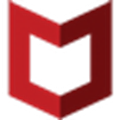 McAfee Endpoint Securityv10.7.0.1045.11 官方版
McAfee Endpoint Securityv10.7.0.1045.11 官方版11-18 | 大小:265.2M